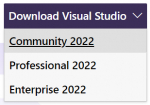Как сделать свой клиент мта
Играем: Выделенный сервер MTA: SA

В первой части материала, посвященного игре по Сети в GTA: San Andreas (см. позапрошлый номер «Игромании»), мы рассмотрели основные принципы работы многопользовательского мода MTA: SA. В сегодняшней статье мы расскажем вам, как настроить и запустить свой выделенный GTA-сервер.
Подготовка игры
Для начала вам необходимо установить клиентскую и серверную часть MTA: SA с нашего диска. Причем в первую очередь необходимо установить MTA: San Andreas Server, а лишь затем клиент. Инсталляцию обеих программ крайне желательно произвести в один и тот же каталог. Делать все именно в такой последовательности необходимо, чтобы при попытке подсоединиться к любому серверу MTA: SA не выдавала сообщение о невозможности загрузки гоночного режима. Если ранее вы уже устанавливали клиентскую часть MTA, перед установкой сервера удалите ее.
После инсталляции необходимых компонентов загляните в каталог с установленным сервером. Вы увидите несколько файлов, среди которых нам интересны следующие: MTA Remote Admin — система администрирования созданного сервера; MTA Server — приложение, позволяющее запустить выделенный сервер; Rssmapdownloader — предназначен для загрузки из интернета новых карт. В том же каталоге располагается папка Mods с каталогом Race, в котором находятся файлы конфигурации MTA-сервера, и директория Maps, содержащая ряд карт, созданных разработчиками MTA: SA.
Настройка сервера
Перед запуском сервер необходимо настроить. В любом текстовом редакторе, например «Блокноте», откройте файл mtaserver.conf из каталога Mods/Race. Весь файл разбит на несколько блоков, разделенных двумя пустыми строками. Структура каждого блока следующая — ряд закомментированных строк, игнорируемых приложением, в которых содержатся комментарии разработчиков MTA, например:
Привлечь игроков на сервер не так просто. Необходимо тщательно продумать набор карт и правила заездов.
# Required: No (Yes if server should be passworded)
# Purpose: Defines the server password
Последняя строка блока представляет собой команду, например:
Первая часть команды — неизменяемое слово — это своего рода идентификатор, который использует сервер для выяснения предназначения команды, вторая часть — какой-либо параметр, он может быть изменен пользователем в соответствии с определенными правилами.
Если последняя строка первоначально закомментирована, то это означает, что данная команда необязательна — может выполняться сервером, если вы ее впечатали, а может и игнорироваться. Рассмотрим по порядку самые важные блоки, они представлены в формате Название — Синтаксис — Расшифровка значения переменных (если она неочевидна).
Блок1 — ServerName. Команда, задающая название нового сервера.
ServerName Untitled MTA:SA Server
Untitled MTA:SA Server — название сервера (произвольный параметр)
Блок2 — ServerPort. В этом блоке указывается произвольный номер порта в целом числовом формате, к которому будут подключаться игроки.
22003 — значение порта по умолчанию.
Блок3 — MaxPlayers. Количество игроков, которые единовременно могут подключиться к серверу. Их количество не должно быть больше 32.
Блок4 — ServerPassword. Здесь указывается пароль, который геймеры должны использовать для входа на ваш сервер.
mypassword — пароль, используемый для входа на сервер.
Команда по умолчанию закомментирована, то есть изначально пароль у игроков не запрашивается.
Блок5 — ASE. Команда, позволяющая включать/выключать сервер из списка всех MTA-серверов.
Если вы хотите, чтобы ваш сервер отображался в общем списке, оставляйте значение параметра по умолчанию — 1, хотите исключить его из списка, измените значение атрибута 1 на любое другое значение.
Блок6 — AdminServer. Данный блок позволяет включить/выключить дистанционное управление сервером:
Если значение параметра — 1, то система администрирования считается включенной, если любое другое число — выключенной.
Блок7 — AdminPort. Позволяет определить порт доступа к серверу администратора.
Где 44003 — значение порта.
Блок8 — AdminPass. Данный блок определяет пароль, необходимый для дистанционного администрирования MTA-сервера.
Гонки на авто порой превращаются в настоящий Carmageddon.
myadminpassword — пароль доступа к панели администрирования сервера.
Блок9 — AllowAdminShutdown. Команда данного блока позволяет включить/выключить возможность дистанционного выключения сервера.
Если значение параметра равно нулю, то администратор не сможет завершить работу сервера через панель дистанционного управления, если значение атрибута — 1, то такая функция доступна.
Блок10 — LogFile. Команда данного блока позволяет вести запись данных о состоянии сервера в Log-файл.
mtaserver.log — название файла, в который будут заноситься те или иные сведения (можете задать любое название).
Блок11 — AntiCheatEnabled. Функция дает возможность установить/снять античитерскую систему.
0 — включено, 1 — выключено.
Блок12 — AutoUpdateAntiCheat. Предназначен для поиска обновлений системы анти-чит:
1 — автоматический поиск при старте сервера, 0 — обновление не выполняется.
Блок 13 — InstantVoteMapEnabled. Блок позволяет включить/выключить режим голосования за выбор новой карты.
1 — активно, 0 — выключено. Разработчики MTA рекомендуют отключить возможность голосования, чтобы избежать ряда багов.
Блок14 — InstantVoteMapPercentage. Функция определяет количество голосов (в процентом отношении), определяющих выбор новой карты.
Переход на новую карту осуществится только если 80% геймеров отдадут проголосуют за. Не рекомендуется ставить значение меньше 70.
Блок15 — InstantVoteMapTimeDelay. Время (в секундах), которое должны выждать геймеры, перед тем как они смогут поучаствовать в голосовании.
Время задержки по умолчанию — 90 секунд.
Блок16 — InstantVoteMapGlobalTimeDelay. Минимальное время между голосованиями за смену карты на сервере.
По умолчанию время задержки между голосованиями составляет 60 секунд.
Блок17 — DefaultRespawnTime. Команда определяет время, через которое будет произведен респаун геймера на игровую карту после входа на сервер или смерти в гонке.
10 — время «перерождения» по умолчанию, единицы измерения — секунды.
Блок18 — DefaultMapDuration. Командой данного блока устанавливается значение времени, в течение которого будет запущена мультиплеерная миссия.
600 — значение параметра по умолчанию в секундах.
Если отменить голосование на сервере, то многие игроки покинут MTA через несколько минут. Геймеры любят сами выбирать, на каком уровне устраивать заезды.
Блок19 — MaxMapDuration. Максимальное время, в течение которого может длиться гонка. По истечении времени произойдет автоматическая смена карты. Данный параметр необходим для карт с динамическим респауном, когда отключен режим голосования.
1200 — время в секундах.
Блок20 — MapNominationEnabled. Голосование, в котором игроки могут проголосовать за любую карту из списка, а не за одну, названную компьютером. Создатели MTA рекомендуют использовать именно этот режим голосования.
1 — включено, 0 — выключено.
Блок21 — MaxNominationMaps. Данным блоком определяется количество карт, за которые смогут проголосовать игроки:
Значение параметра по умолчанию — 4, минимальное количество карт — 2, максимальное — 8.
Блок22 — IncludeLastMapInNomination. Возможность участия последней карты, на которой происходило действо, в номинации на лучшую для следующего раунда.
1 — карта добавляется в список, 0 — исключена из голосования.
Блок23 — Admin. Возможность администрирования сервера геймерами.
#Admin Default password 5
Default — имя админа, password — пароль, 5— уровень администратора (значение от 1 до 5).
Блок24 — RCON. Блок позволяет управлять пользователями.
kick (ban, mute, unmute) — команда, позволяющая выполнить то или иное действие — забанить, «кикнуть» игрока; 4, 2 — уровень админа.
Обратите внимание, что Блок 23 и 24 изменять не рекомендуется! Могут возникнуть сбои в работе. На этом настройка сервера завершена, остается лишь сохранить изменения в файле конфигурации.
Запуск и администрирование
Вот мы и подошли к самому ответственному моменту — активации настроенного и отлаженного сервера. Для этого достаточно запустить файл MTA Server.exe из корневого каталога серверной части MTA: SA. Чтобы войти на свой сервер и присоединится к игре, необходимо проделать следующее. Запустить MTA: SA клиент, выбрать пункт меню Quick Connect, ввести необходимые сведения — ваш IP (адрес PC в WWW/LAN), порт, пароль сервера (если он установлен) и нажать кнопку Connect.
MTA Server является консольным приложением, но при этом обладает широчайшими возможностями настройки.
Приложение MTA Remote Admin.exe, идущего в комплекте с остальными элементами серверной части MTA, позволяет администрировать запущенный сервер. Загрузите утилиту — перед вами появится панель управления. В поле Username вы должны впечатать произвольный ник, в поле Password — пароль для доступа администратора, который мы указывали в файле конфигурации сервера, в поле Host — IP-адрес сервера, а в окне Port — обозначить порт, определенный для доступа админа.
Когда все поля будут заполнены, вам достаточно нажать кнопку Connect, чтобы запустить режим администрирования. Вы можете изменять трассы, выбирая нужные в поле Change Race, узнавать информацию об игроках, находящихся на сервере, банить их и совершать еще множество действий (суть их понятна из названия соответствующих опций). Обратите внимание, что администрировать собственный выделенный MTA-сервер вам разрешено, даже если вы не заходили в игру.
В данной статье не поместилось описание того, как создать собственные мультиплеерные карты для GTA: SA. Поэтому мы подробно рассмотрели данный вопрос в игростроевской «Горячей линии» этого номера. Если вас интересует, как делать уровни для MTA, отправляйтесь прямиком туда.
Мы рассмотрели все этапы по настройке и запуску выделенного сервера, обратили внимание на основные принципы создания мультиплеерных карт, затронули проблемы администрирования MTA-сервера. Теперь в ваших руках все необходимые инструменты, а в голове достаточно знаний, чтобы количество отечественных серверов по GTA:SA в интернете начало расти.
Руководство по клиенту
Multi Theft Auto: San Andreas является самым последним мультиплеером из всех мультиплееров, созданных поклонниками игр Grand Theft Auto (только PC версий). Эта модификация не является официально поддерживаемой Rockstar Games и Take 2 Interactive.
Перед началом установки
Перед тем, как установить Multi Theft Auto: San Andreas, сначала убедитесь в том, что для игры GTA:SA не установлены какие-либо модификации. Они могут явиться причиной неправильной работе MTA. Если вы желаете сохранить модифицированную однопользовательскую игру, вы можете повторно установить San Andreas в другую директорию на жестком диске, в которую затем установите Multi Theft Auto: San Andreas.
Также убедитесь в том, что у вас установлена одна из следующих операционных систем:
— Windows XP
— Windows Vista (x32 / x64)
— Windows 7 (x32 / x64)
— Windows 8 (x32 / x64)
— Windows 8.1 (x32 / x64)
— Windows 10 (x32 / x64)
и что системные требования вашего компьютера соответствуют требованиям работы игры в одиночном режиме. Обратите внимание на то, что если вы запускаете одиночный режим игры на компьютере, обладающем минимальными системными требованиями, вы будете испытывать некоторые замедления в работе MTA, вызванные тем, что MTA требуются некоторые большие вычислительные мощности. Обратите внимание: MTA:SA работает только с GTA:SA EXE v1.0. Если вы приобрели игру недавно, то возможно, что у вас более поздняя версия игры.
Минимальные системные требования
— Процессор класса Intel Pentium 4 или AMD Athlon XP
— 512МБ DDR ОЗУ
— Установленная без модификаций игра Grand Theft Auto: San Andreas версии 1.0 (американская или европейская)
— 3.7ГБ свободного места на жестком диске (3.6ГБ для установки Grand Theft Auto) (Помните, что MTA кэширует файлы серверов, на которых вы играете, и для них тоже требуется место)
— Видеокарта семейства nVidia GeForce 4 или ATI Radeon 8xxx с 64MB ОЗУ и поддержкой DirectX 9.0
— Звуковая карта или кодек с поддержкой DirectX 9.0
— Клавиатура и мышь
— Широкополосный доступ в интернет (для стабильной игры по сети)
Рекомендуемые системные требования
— Процессор класса Intel Core 2 Duo или эквивалентные им от AMD, или выше
— 1ГБ DDR ОЗУ или больше
— Установленная без модификаций игра Grand Theft Auto: San Andreas версии 1.0 (американская или европейская)
— Больше 5ГБ свободного места на жестком диске
— Видеокарта семейства nVidia GeForce FX или выше, семейства ATI Radeon 9xxx или выше (с поддержкой пиксельных шейдеров версии 2.0.)
— Звуковая карта или кодек с поддержкой DirectX 9.0
— Клавиатура и мышь
— Широкополосный доступ в интернет (для стабильной игры по сети)
Минимальные системные требования следует считать «сырым» минимумом для MTA: San Andreas, быстродействие же может зависеть от запущенных игровых режимов и количества игроков. Для быстрой загрузки игры рекомендуется использовать больший объем оперативной памяти. Убедитесь, что на Windows установлены все обновления.
1. Скачайте установщик клиентского приложения MTA:SA, если вы еще этого не сделали.
2. Запустите установочный файл, для запуска на Windows Vista и 7 требуются права администратора. (Установщик сам их спросит)
3.Вам потребуется принять лицензионное соглашение, идущее с MTA:SA (GPLv3).
4. Затем вам предложат выбрать компоненты для установки.
— Game Client: интерфейсы игры, является обязательным компонентом.
— Dedicated Server: позволяет вам использовать ваш собственный компьютер в качестве сервера.
— Core components и Game module: являются компонентами, требующимися для выделенного сервера.
— Core resources: это требуемые для выделенного сервера ресурсы.
— Optional resources: это дополнительные ресурсы для вашего выделенного сервера, игровые режимы и карты.
— Editor: используется для создания новых карт, является необязательным компонентом.
— Development: Инструменты разработчика.
— Module SDK: для создания ваших собственных серверных модулей, данный компонент требует знания C++.
— Start menu group: создает папку с установленными компонентами в меню «Пуск»
— Desktop icon: создает иконку клиента на рабочем столе.
5. Затем вас спросят, в какую папку установить мод. Устанавливать можно куда угодно, не обязательно, чтобы это была папка с игрой.
6. После, вам необходимо выбрать директорию, в которую установлена San Andreas. По умолчанию это:
Нажмите кнопку Install для выполнения установки.
7. После завершения установки, вам будет предложено запустить MTA: San Andreas. Выберите эту опцию по своему усмотрению и нажмите кнопку Finish.
8. Вы можете также запускать MTA San Andreas из меню «Пуск», когда пожелаете.
1. Запустите Multi Theft Auto, щелкнув левой кнопкой мыши по иконке, расположенной на вашем рабочем столе или выбрав в меню Пуск пункт MTA:San Andreas.
2. Запустится GTA: San Andreas, и после загрузки игры вы увидите главное меню MTA:SA. Ниже показаны варианты меню:
Browse servers: при выборе этого пункта отображается список доступных для игры серверов
Host game: позволяет вам создать свой собственный локальный сервер.
Settings: этот пункт позволяет вам сменить ваш nickname в игре, настроить управление и свойства дисплея.
About: этот пункт позволяет вам посмотреть список участников проекта.
Map editor: этот пункт позволяет вам создавать собственные карты, контрольные точки, рампы, пикапы и другие объекты. Эти карты вы можете затем загрузить на сервер, чтобы вы могли играть на них с другими игроками.
Quit: этот пункт позволяет вам выйти из игры на рабочий стол Windows.
Простейшим способом начать игру является выбор в меню пункта Browse Servers. Если сервера не появились автоматически, нажмите кнопку Refresh, и MTA выполнит поиск серверов, отобразив их в виде списка.
В столбце Name отображается название каждого сервера.
В столбце Players отображается число игроков и максимально возможное число игроков на сервере, в формате [Имеющееся число игроков] / [Максимальное число игроков].
В столбце Host отображается IP адрес сервера. Вы можете использовать этот адрес для будущих соединений с этим же сервером посредством выбора пункта меню Quick Connect в главном меню.
По каждому столбцу можно щелкать указателем мыши для упорядочивания значений столбца по возрастанию или убыванию.
Для оптимальной работы приложения и процесса игры, выбирайте сервера с наилучшим балансом между числом игроков и временем задержки.После того, как вы выбрали нужный вам сервер, выберите его строку из списка и щелкните левой кнопкой мыши кнопку Connect в верхнем правом углу диалогового окна. Если процесс соединения будет выполнен успешно, вы соединитесь с сервером и автоматически включитесь в процесс игры.
MTA:SA предоставляет полную систему написания сценариев, которая позволяет создателям игровых карт настраивать многие элементы игры различным образом, вплоть до создания своих собственных новых игровых режимов. Игра включает в себя настолько много элементов однопользовательской игры, насколько возможно, но в некоторых аспектах может отличаться.
Вашими оппонентами на игровой карте являются другие игроки, или союзники, если это карта командной игры. Вы можете общаться с ними, используя окно чата, расположенное в левом верхнем углу экрана, нажав клавишу T. Чтобы переписываться только с игроками вашей команды, нажмите клавишу Y.
Редактор карт MTA позволяет создателям карт добавлять различные объекты GTA в свои карты, включая дороги, взрывающиеся баки, рампы, строения, возвышенности и так далее. Не только для этих, но и для других объектов могут быть написаны сценарии движения, изменения модели и исчезновения. Это позволит сделать игровой процесс более интересным и разнообразным.
Окно просмотра игроков, доступное по нажатию на клавишу Tab, будет отображать очки, заработанные игроком. По умолчанию, отображаются только имена и время задержки, но сценарии могут добавить дополнительные столбцы, которые являются специфичными определенному режиму игры. Например, режим игры «deathmatch» может иметь столбец, перечисляющий общее число убийств, но создатель карт может выбирать сам и добавить дополнительные колонки для числа смертей вашего персонажа, длительности вашей игры, а также поместить очки, заработанные вами.
Клавиши управления в игре
— F8 (или клавиша «тильда»): консоль
— F9: помощь игрового сервера
— F11: показать карту SA (следующий список клавиш используется при отображении карты)
— numpad +/-: увеличить/уменьшить масштаб карты
— numpad 4, 8, 6, 2: переместиться влево, вверх, вправо, вниз по карте
— numpad 0: переключиться между режимами карты: закрепить карту за локальным игроком (карта следует за меткой игрока) и свободное передвижение (карта остается неподвижной)
— F12: сделать снимок изображения экрана
— T: чат
— Y: командный чат
— F9: внутриигровая помощь (ресурс Help manager)
— V: голосовой чат (нажмите, чтобы говорить), если запущен ресурс voice.
— TAB: список игроков (если ресурс Scoreboard запущен на сервере)
(тильду) или F8 для доступа к консоли, затем введите команду, за которой при необходимости следуют параметры (если нужно), затем нажмите Enter
— bind defaults: Сбросить настроийки управления на настройки по умолчанию
maps: Отобразить список всех карт, доступных на сервере.
nick [nickname]: Изменить nickname, отображаемый в игре на тот, который служит параметром в данной команде.
msg [nickname] [message] или pm [nickname] [message]: Отправить личное сообщение игроку, который определяется параметром [nickname]. Только игрок, определенный вами, может увидеть это сообщение. И msg, и pm выполняют одну и ту же функцию.
quit или exit: Выполнить разрыв связи с сервером и выйти из игры на рабочий стол Windows. Выполняет ту же функцию, что и кнопка Quit в главном меню.
ver: Отобразить номер версии и информацию об авторских правах программного обеспечения.
sver: Отобразить номер версии сервера, к которому вы подключены.
time: Отобразить текущее время.
disconnect: Разорвать соединение с игровым сервером и вернуться в главное меню.
say [text]: Позволяет вам продолжить общение с игроками через окно чата из консоли.
ignore [nickname]: Не отображать любой текст, введенный игроком, которого вы игнорируете. Чтобы отменить игнорирование сообщений игрока, введите команду ignore [nickname] снова.
Вы можете использовать эти команды непосредственно в окне чата, поместив перед ними / (слеш)
Список команд консоли можно увидеть, введя в консоли команду help и нажав клавишу Enter. Любая карта может также иметь дополнительные команды, к которым вы можете получить доступ, введя в консоли команду commands.
Compiling MTASA
In order to successfully build Multi Theft Auto from source, it is necessary to perform a number of steps, which we will explain below.
Please read the instructions carefully and do not skip parts of it, if you have no experience.
Contents
Prerequisites
Compiling the Multi Theft Auto client is only supported on Windows 10.
Make sure you have the following software and SDKs installed:
Visual Studio 2022
If you’ve made a mistake, you can run the Visual Studio Installer app to modify your current installation. There is no need to uninstall and reinstall.
Microsoft DirectX SDK
Download Microsoft DirectX SDK (August 2009) (DXSDK_Aug09.exe):
NOTE: Restart your computer after installing Microsoft DirectX SDK, because otherwise the environment variable DXSDK_DIR won’t be available yet. After restarting it re-run create-projects.bat
Cant find d3dx9.h
Add the $(DXSDK_DIR)Include; to the VC++ Directories in DirectX9GuiRenderer, GUI and Client Core projects. You can find the VC++ Directories list by selecting a project, then pressing the shortcut ALT + ENTER (without the +), then under the ‘Configuration properties’ you can find ‘VC++ Directories’, and in there you can find the ‘Include Directories’ field, click on it and add ;$(DXSDK_DIR)Include; at the end of it. Note: You need to do the same thing in Release mode as well
Cant find d3dx9.lib
Do do same as in the error above, but instead of ;$(DXSDK_DIR)Include; you must add ;$(DXSDK_DIR)Lib/x86; to the Library directories field Note: You need to do the same thing in Release mode as well
Cannot open source file «xxx.h» after upgrading to Visual Studio 2022
If you’ve just upgraded to Visual Studio 2022 and were working on MTA using a previous version, you may receive errors about header files not being found (stdio.h, stddef.h, etc) when building the project.
Make sure you have the latest Windows 10 SDK installed (via the Visual Studio Installer) and restart your PC.
Git Client
If you would like to contribute to MTA, you should install Git. This will allow you to collaborate with us by creating branches and pushing to your own fork. If you are not comfortable with the command line, we recommend you to download and install GitHub Desktop.
If you only want to compile the source code and are not interested in contributing to MTA, you can download the source directly (see below).
Getting the latest source code
To get the latest code, you will have to download the latest copy of our Git repository.
We recommend cloning the repository in your Git client because you can pull any updates from there easily.
Compiling the code
Running the software
Running the client
You can start your client in the Bin directory. You might find there a Multi Theft Auto.exe and/or Multi Theft Auto_d.exe executable. The _d suffix indicates a debug build of the software.
Furthermore, you can also run your client inside the debugger from Visual Studio if you want to investigate a stack trace or set breakpoints in interesting code regions (read more in the section Debugging below).
Running the dedicated server
If you already have run step 5 (Install resources) in Compiling the code to install resources then you can go to Starting the server.
Installing the latest resources
If you want to run the Multi Theft Auto dedicated server, you will have to install the required resources. These are required because they implement the most basic functionality (e.g. spawning players) in order to play.
Our official resources repository is hosted on GitHub. You can download the latest resources from there or download a zipped version. Make sure that you have the latest resources package.
Starting the server
To run the server, open the MTA Server.exe executable in the Bin/server directory. The _d suffix indicates a debug build of the software.
You can also run the debug build MTA Server_d.exe with the Visual Studio Debugger (as of writing, you can do that by right-clicking on the Server’s Launcher project and selecting Start a local instance in the Debugger menu), but you can also attach to a running debug build MTA server (see more in the section Debugging below).
Debugging
If you already compiled the code in the Debug configuration then continue reading, if not, then go up to Compiling the code and follow the steps for a Debug build.
You can either launch MTA yourself and attach any debugger you want to use (also applies to the Visual Studio debugger) or you start a local debugging session in Visual Studio.
How to enable breakpoints
Extending timeout duration
When you use breakpoints during debugging, you may get kicked by the server due to timeout, because the client is frozen. To prevent this, create the timeout.longtime file in your Bin/server/ directory. The content of the file is the new timeout duration in seconds, so make sure you type a huge number in there. If you keep the file empty, the timeout will be set to 120 seconds.
ReAttach for Visual Studio
You can use ReAttach to re-attach the debugger to the gta_sa.exe executable whenever you start your local debugger in Visual Studio.
Getting involved
Please see our Coding guidelines for information on the coding practice.
Additional information
If you need more information, try our bug tracker or IRC channel.